DNS概述
DNS(Domain Name System)是域名系统,使用TCP和UDP53端口,它将域名和IP地址相互映射一个分布式结构,这样就能通过域名来访问互联网
DNS域名解析作用
- 正向解析: 根据域名查找对应的IP地址
- 反向解析:根据IP地址查找相应的IP地址
完全合格域名:FQDN
FQDN(Fully Qualified Domain Name):主机名加上域名
DNS分布式结构

- 例如www.baidu.com :www是主机名,.com是域名
DNS服务器类型
- 1、缓存域名服务器:也称为DNS高速缓存服务器,通过向其他域名服务器查询获得域名-> IP地址记录,将域名查询结果缓存到本地,提高重复查询时的速度
- 2、主域名服务器:特定DNS区域的权威服务器,具有唯一 性,负责维护该区域内所有域名->IP地址的映射记录,需要自行建立所负责区域的地址数据文件
- 从域名服务器:也称为辅助域名服务器,是对主域名服务器的热备份,其维护的域名->IP地址记录来源于主域名服务器,需要从主域名服务器自动同步区域地址数据库
DNS查询主机ip流程
1)例如当在浏览器访问http://www.ksu.edu.tw时,首先查看本身缓存中有无记录,有则访问,无则查看/etc/hosts中有无编辑记录,有则访问,无则去找DNS服务器,DNS服务器查看自己缓存,有则访问
2)当DNS服务器缓存中也没记录时,它会去向根域询问www.ksu.edn.tw在哪里,但是根域只记录了.tw信息,于是告知“我不知道该主机IP,你应该去询问.tw”
3)域名服务器向第顶级域.tw服务器查询,同样道理,.tw也不知道,会告知应该去问.edu.tw
4)域名服务器再去向二级域.edu.tw服务器查询,.edu.tw告知问.ksu.edu.tw
5)域名服务器最后去问三级域.ksu.edu.tw,.ksu.edu.tw回复该主机是其管理的,然后告知域名服务器IP地址,这样域名服务器就知道了www.ksu.edu.tw的IP地址,并将其记录在缓存中(一般24小时),以便下次查询,就不需要从根域开始查
注释:DNS查询过程分为两种,直接到域名服务器就访问到的叫递归查询,通过根域查询的为迭代查询
DNS配置实验
实验设备:一台linux系统作为DNS服务器,一台win10系统用来访问域名,使用VMnet8
DNS正、反解查询命令host、nslookup、dig:
[root@localhost ~]# host www.baidu.com
www.baidu.com is an alias for www.a.shifen.com.
www.a.shifen.com has address 180.101.49.11
www.a.shifen.com has address 180.101.49.12
[root@localhost ~]# nslookup www.baidu.com
Server: 114.114.114.114
Address: 114.114.114.114#53
Non-authoritative answer:
www.baidu.com canonical name = www.a.shifen.com.
Name: www.a.shifen.com
Address: 180.101.49.12
Name: www.a.shifen.com
Address: 180.101.49.11
[root@localhost ~]# dig www.baidu.com //查询的结果最详细
; <<>> DiG 9.11.4-P2-RedHat-9.11.4-26.P2.el7_9.5 <<>> www.baidu.com
;; global options: +cmd
;; Got answer:
;; ->>HEADER<<- opcode: QUERY, status: NOERROR, id: 8446
;; flags: qr rd ra; QUERY: 1, ANSWER: 3, AUTHORITY: 0, ADDITIONAL: 1
;; OPT PSEUDOSECTION:
; EDNS: version: 0, flags:; udp: 512
;; QUESTION SECTION:
;www.baidu.com. IN A
;; ANSWER SECTION:
www.baidu.com. 758 IN CNAME www.a.shifen.com.
www.a.shifen.com. 74 IN A 180.101.49.11
www.a.shifen.com. 74 IN A 180.101.49.12
;; Query time: 5 msec
;; SERVER: 114.114.114.114#53(114.114.114.114)
;; WHEN: 日 5月 23 14:14:01 CST 2021
;; MSG SIZE rcvd: 101
[root@AIDEBOY whd]# yum -y install bind //下载DNS
DNS相关配置文件
/etc/hosts: 最早的Hostname对应IP的文件
/etc/resolv.conf :ISP的DNS服务器IP记录处
/etc/named.comf :bind的主配置文件
/etc/named.rfc1912.zones :区域配置文件
/etc/named/named.localhost :区域数据文件的模板
1)修改配置文件
vim /etc/named.conf //修改DNS服务器主配置文件

vim /etc/named.rfc1912.zones :修改区域配置文件,添加域名
named-checkconf :检测named主配值文件
named-checkzone :检测区域配置文件

[root@localhost ~]# cd /var/named
[root@localhost named]# ls
data dynamic named.ca named.empty named.localhost named.loopback slaves
[root@localhost named]# cp -p named.localhost test.come.zone //将区域数据文件模板cp一份到test.come.zone中
[root@localhost named]# vim test.come.zone //在编辑此域名文件,然后看下图

[root@localhost named]# netstat -anup | grep named 查看DNS服务器是否开启
udp 0 0 192.168.43.12:53 0.0.0.0:* 92646/named
udp 0 0 192.168.122.1:53 0.0.0.0:* 92646/named
udp 0 0 127.0.0.1:53 0.0.0.0:* 92646/named
udp6 0 0 ::1:53 :::* 92646/named
2)进入win10系统指定DNS为上面设置的DNS服务器ip,然后测试上面添加的域名
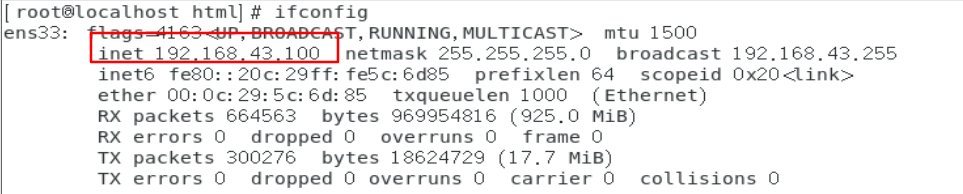




3)下载httpd,创建一个网页,用设置的域名访问
[root@localhost ~]# yum install -y httpd
[root@localhost ~]# cd /var/www/html
[root@localhost html]# vim index.html
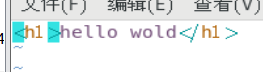
在win10系统上访问,这里注意下图























 346
346











 被折叠的 条评论
为什么被折叠?
被折叠的 条评论
为什么被折叠?








